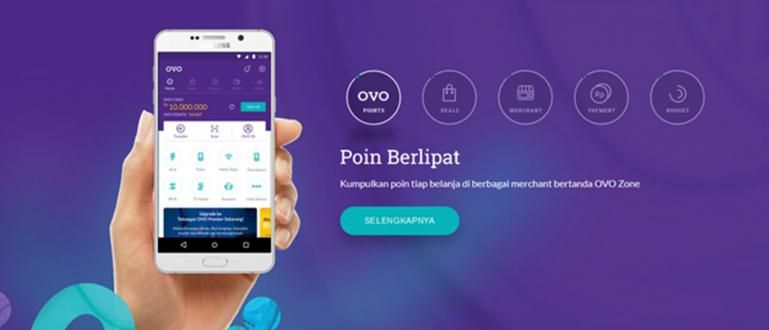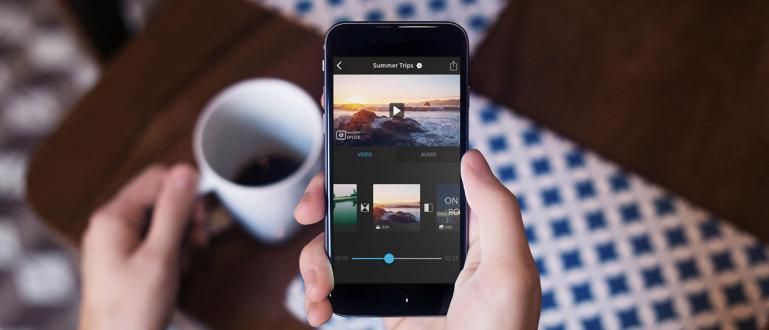Aeglase sülearvutiga toimetulemine on tegelikult üsna lihtne, kui tead, kuidas seda teha. Siin selgitab Jaka, kuidas muuta sülearvuti aeglasemaks.
Saate seda teha mitmel lihtsal viisil, kui teate peamisi põhjuseid, mis teie sülearvuti jõudlust vähendavad.
Mitte ainult arvutid, vaid ka sülearvutid pole vabad erinevatest probleemidest. Üks neist on sülearvuti on pärast pikka kasutamist aeglane.
Isegi mõned teist on kogenud aeglast uut sülearvutit, kuigi ostsite selle just mõni aeg tagasi, seltskond.
Noh, seekord teeb Jaka ülevaate Aeglase sülearvuti põhjused ja kuidas parandada aeglast sülearvutit mida saate hõlpsalt harjutada. Kuule, tule!
Aeglase sülearvuti põhjused ja kuidas sellest üle saada
 Foto allikas: laptopmag.com (enamik aeglaseid sülearvuti korpuseid leidub operatsioonisüsteemides Windows 7, 8 ja 10.)
Foto allikas: laptopmag.com (enamik aeglaseid sülearvuti korpuseid leidub operatsioonisüsteemides Windows 7, 8 ja 10.) Enne aeglase sülearvutiga tegelema asumist on hea ette teada, mis on aeglase sülearvuti algpõhjus.
On mitmeid tegureid Aeglase sülearvuti põhjused Internetis surfates või isegi siis, kui te ei tee midagi.
- Liiga palju käivitusprogrammid teise nimega tarkvara kes sisse astub taustal automaatselt, kui sülearvuti sisse lülitate. Rohkem ja rohkem tarkvara, siis sülearvuti on aeglasem, kui saabas.
- Vanus kõvaketas on liiga vana. Mida vanem HDD tüüp, mõjutab loomulikult ka sülearvuti üldist jõudlust.
- Kõvaketas täis kasutajaandmete järgi. Isegi ekspert ütles kõvaketas täis kuni 95% aeglustab sülearvutit kuni 50%.
- RAM-i maht mis on liiga väike, sest taskukohaste hindadega sülearvutitel jääb enim kasutatud RAM-i vahemikku 2–4 GB.
- Liiga palju jooksmist tarkvara ühe korraga RAM-i ülekoormus. Eriti kui multitegumtöötlustarkvara raske nagu Photoshop ja Premiere, näiteks 4 GB RAM-iga.
- Liiga palju lisandmoodulid brauserites, nagu Internet Download Manager, AdBlocker ja teised. alateadlikult, brauser muutuda koormatuks ja aeglustada sülearvutit Internetis surfates.
- Ka palju sakk avatud peal brauser. Kuna see osutub sülearvuti RAM-i üsna tühjaks, eriti kui avataval saidil on funktsioone automaatne värskendamine.
- Sülearvutit ründab viirus mis võib sülearvutit aeglustada või isegi kahjustada. Sellepärast peate olema ettevaatlik erinevate kahtlaste failide suhtes, eks? liinil ega võrguühenduseta.
- Viirusetõrje on liiga aktiivne. Kuigi tarkvara see on tõhus viiruste, kuid töötavate viirusetõrjerakenduste eemaldamisel taustal aeglustab kindlasti jõudlust kõvaketas samal ajal sülearvuti.
- Teeb harva uuendused operatsioonisüsteem, nii Windowsi kui ka MacOS-i kasutajad. Sest see pole haruldane uuendused OS parandab vead, mis põhjustavad sülearvuti aeglustumist.
Kuidas parandada aeglast sülearvutit Windows 7, 8, 10 jaoks
Kas tead juba, miks sülearvuti aeglane on? Kui jah, võite alustada selle lahendamist viisil, mis kõige paremini sobib algpõhjusega.
Allpool toodud viis aeglase sülearvutiga tegelemiseks on üldiselt väga kasulik Windows OS-i kasutajatele, nagu Windows 7, Windows 8 ja Windows 10.
Võib-olla isegi ilma rakenduseta või installida isegi kui te seda kordate, peate lihtsalt järgima mõnda kuidas hoida sülearvuti aeglustumast mida ApkVenue allpool täielikult üle vaatab!
1. Kõvaketta (HDD) asendamine SSD-ga
 foto allikas: techradar.com
foto allikas: techradar.com Kui selgub, et probleem tuleneb kõvakettalt (HDD), on esimene samm, mida saate teha, on protsess defragmentida selle jõudluse värskendamiseks.
Kui see meetod aeglase Windows 10 sülearvuti ja teiste ületamiseks ei ole ikka veel tõhus, saate vahetada uusima kõvaketta vastu või kasutada Solid State Drive (SSD).
Kõvaketta ja SSD erinevus peale jõudluse muudab protsessi kindlasti paremaks saabas olla kiirem ja reageerivam.
SSD-d on väga soovitatav kasutada ainult operatsioonisüsteemi laadimiseks, sest selle suurus on hetkel suhteliselt väike ja hind on ka HDD-ga võrreldes üsna kallis.
2. Tee Uuendused RAM-i maht
 Foto allikas: laptopmag.com (Lihtsaim viis sülearvuti aeglustumise vältimiseks on RAM-i ostmine ja lisamine.)
Foto allikas: laptopmag.com (Lihtsaim viis sülearvuti aeglustumise vältimiseks on RAM-i ostmine ja lisamine.) Peale tegemise uuendada HDD-l saate proovida ka Windows 10 ja teiste aeglase sülearvuti lahendamist täiendav RAM-i maht teie sülearvutis.
Üldjuhul pakuvad sülearvutitootjad teie sülearvuti RAM-i mahuga vahemikus 2–4 GB. Kuigi joosta tarkvara praegu vajab 8GB RAM sülearvuti, gang.
Selleks saate lisada RAM-i teenindusajad mis on saadaval. Kuid enne seda veenduge esmalt RAM-i tüübis (DIMM või SODIMM), mahus ja kiiruses, jah!
3. Ravi tegemine Riistvara Rutiinselt
 foto allikas: bestcpucoolers.com
foto allikas: bestcpucoolers.com Väga paljud inimesed unustavad mõnikord selle olulise asja. Selgub, et selleks, et sülearvuti jõudlus suudaks kiirust ületada, peate seda aeg-ajalt tegema hooldus riistvara.
Lisaks sülearvuti prügi puhastamisele peate vähemalt kord aastas tegelema ka aeglaste Windows 8 sülearvutite ja teistega.
Kuidas sülearvutit puhastada nii, et see ei aeglustuks, saate käivitada ventilaatorist, emaplaat, kuni väljavahetamiseni termopasta sülearvuti protsessoril, jõuk.
Kuidas ületada veel üks aeglane sülearvuti ...
4. Kasutage sülearvuti tugitarvikuid
 Foto allikas: digitaltrends.com
Foto allikas: digitaltrends.com Üks aeglase sülearvuti põhjuseid on ülekuumenemine mis mõjutab ka jõudlust ja jõudlust. Lisada saab näiteks tarvikuid jahutuspadi või lisaventilaator, et sülearvuti temperatuur säiliks.
Peale selle saate ka kasutada vaakumjahuti mis võib ka kuuma õhu välja imeda, mille funktsioon on samuti sülearvuti jahedana hoidmine.
Kuidas panna sülearvuti internetis surfates ja muudes tegevustes aeglaseks minema, kõlab küll triviaalselt, kuid mõju on üsna tuntav, teate!
5. Tee Täielik kontroll koos Tarkvara Viirusevastane
 Foto allikas: hostpapa.ca (Eduka viirusekontrolli tegemine, et tulla toime sülearvuti viirustest tingitud viivitustega.)
Foto allikas: hostpapa.ca (Eduka viirusekontrolli tegemine, et tulla toime sülearvuti viirustest tingitud viivitustega.) Viirused suurendavad tavaliselt sülearvuti jõudlust, nii et see tundub kasutamisel aeglane. Üks lahendus sellele probleemile on muidugi tarkvara parim viirusetõrje.
Palju soovitusi tarkvara sülearvuti viirusetõrje, mida saab kasutada. Noh, ApkVenue soovitab ka seda teha täielik kontroll regulaarselt vähemalt kord nädalas.
Samuti ärge unustage funktsiooni välja lülitada automaatne skannimine et viirusetõrje ei töötaks taustal sina ja muuda oma sülearvuti veelgi aeglasemaks!
6. Tarkvara desinstallimine Ebavajalik
 foto allikas: ghacks.net
foto allikas: ghacks.net Kas olete kunagi tundnud, et teie uus sülearvuti on aeglane, kuigi selle just ostsite? Sülearvutit kasutades on Jaka kindel, et sul on installida palju tarkvara lugematule hulgale, eks?
Tegelikult paljud tarkvara mida kasutate harva. Noh, kuidas tulla toime rippuva ja aeglase sülearvutiga, tehke seda desinstallida tarkvara seda pole vaja, kamp.
Windows 10-s aeglase sülearvuti lahendamist saab teha menüüs Seaded või kasutades vaikemenüüd desinstallitarkvara, nagu CCleaner ja teised.
7. Kandke Tarkvara Vana versioon
 Foto allikas: versionmuseum.com
Foto allikas: versionmuseum.com Eits, ei ole kunagi uhke, et kasutad tarkvara pikk! Sest tarkvara uuendused viimane Kuigi sellel on palju funktsioone, võib see teie seadet koormata.
Lahendusena saate teha aeglase sülearvuti parandamise viisiinstallida tarkvara vanad versioonid, millel on üldiselt olulised funktsioonid, mis ei erine palju vanemast versioonist uuendused- tema.
Näiteks saate hankida Adobe Photoshop CS2, Microsoft Office 2013 ja teised. Kus mõned on tarkvara see on kindlasti kergem ja saate selle isegi tasuta, teate!
8. Kasutamine Tarkvaravõimendi
 Foto allikas: ccleaner.com (Kuidas puhastada sülearvutit nii, et see ei aeglustaks, puhastades "rämpsu" tarkvaravõimendiga.)
Foto allikas: ccleaner.com (Kuidas puhastada sülearvutit nii, et see ei aeglustaks, puhastades "rämpsu" tarkvaravõimendiga.) Mitteoptimaalne kasutamine võib muuta sülearvuti jõudluse aeglaseks ja häiritud. Nii et asjade lihtsamaks muutmiseks saate seda tehainstallidatarkvara jõudluse tugi nagu rakendused võimendid.
Kui palju tarkvara mida saate proovida, näiteks CCleaner dann Advance System Care, ja teised. Peate tõesti proovima, kuidas tulla toime aeglase sülearvutiga ilma seda uuesti installimata.
Tarkvaravõimendi optimeerib, näiteks kustutab brauseri ajalugu, kustutada küpsised ja vahemälu, kustutada Prügikastja muud, mis mõjutavad sülearvuti jõudlust.
9. Sülearvuti prügikasti puhastamine
Lisaks on olemas ka võimalus Temp-iga aeglasest sülearvutist üle saada, nimelt sülearvutisse maetud ajutiste failide puhastamine.
Siin on toimingud, mida saate teha sülearvutis prügi puhastamiseks, kui käsk on sisse lülitatud Jookse nii et sülearvuti kihutab jälle.
- Samm 1 - Avage programm Jookse klõpsates käivitusikooni ja tippides otsinguväljale run.

2. samm - Kui otsinguprotsess näitab sobivat programmi, klõpsake programmil, et avada programmi käsuaken Jookse.
3. samm - Tippige käsk %temp% selles programmis, seejärel vajutage sisestusklahvi.

- 4. samm - See käsk kuvatakse ajutised failid salvestatud teie sülearvutisse või teie kasutatavasse arvutisse.

Nagu näete näidispildil, mida ApkVenue sisaldab, on see käsk näidatakse kümneid kuni sadu ajutised failid salvestatud teie sülearvutisse.
Saate kustutada kõik need failid või kui on teatud programme, mida soovite säilitada ajutised failidSaate seda esmalt otsida ja mitte kustutamisprotsessi kaasata.
Seda teist meetodit Jaka soovitab, kui soovite tõesti säilitada ajutised failid teatud programmides.
Kui ei, siis on parem kasutada sülearvuti prügikasti puhastamiseks esimest meetodit, kuna see on sülearvuti jõudluse parandamisel praktilisem.
10. Eemaldage CMD-ga sülearvuti viirus
Lisaks viirusetõrjetarkvara kasutamisele saate aeglaseid sülearvuteid põhjustavate viiruste eemaldamiseks kasutada ka Command Prompt ehk CMD.
Kuidas CMD-ga aeglasest sülearvutist üle saada, saab harjutada sülearvutites või personaalarvutites või arvutites, millel on kõik Windowsi operatsioonisüsteemi versioonid. Kuulake tähelepanelikult, jah!
- Samm 1: Kõigepealt klõpsake Alustaja tüüp cmd. Kui leiate selle, ärge mängige, vaid klõpsake. Administraatorina käivitamiseks peate paremklõpsama. Niisiis, Käivitage administraatorina.

- 2. samm: Näiteks see, kuhu soovite minna, on sõita D, seejärel tippige dir D: attrib -s -h /s /d . ja vajutage sisestusklahvi. Kui soovite kontrollida sõita muud kui D, siis asendage D-täht lihtsalt asukohaga sõita mis sul on.

- 3. samm: Pärast seda, kui olete seda teinud käsurida hakkab uurima sõita valitud ja laadida kõik failid sõita .

- 4. samm: Seejärel otsige vorminguga ebatavalisi faile .EXE, mida kui te pole kunagi varem installinud, kustutage see selle kaudu käsurida see.

- 5. samm: Kui seda ei saa kustutada, saate seda teha otsing üksi sisse Jookseja kustutage fail. Võite kasutada ka REGEDITit, nimelt Alusta >Jookse >Regedit >Muuda >Otsi > sisestage leitud viirusefaili nimi käsuridaja kustutage kõik register mis sisaldab kausta küll.

11. Kasutage operatsioonisüsteemi Töölaud Valgus
 foto allikas: linuxinsider.com
foto allikas: linuxinsider.com Olen armunud operatsioonisüsteemi kasutamisesse töölaud see? Kuigi seda peetakse väga produktiivseks, kuid Windows päris raske, lol.
Noh, kui kasutate keskpäraste tehniliste näitajatega sülearvutit, on hea mõte lülituda mõnele muule operatsioonisüsteemile peale Windowsi, näiteks Linux OS et sülearvuti ei aeglustaks.
Üks neist on Lõputu OS mida saate tasuta kasutada! Muidugi saate seda meetodit teha ka sisselülitatud aeglase sülearvuti ületamiseks.
12. Installige Windows OS-i lähtestamine
 foto allikas: tipstrix.com
foto allikas: tipstrix.com Viimane väljapääs viivituse, aeglase või rippuva sülearvutiga toimetulemiseks on a installida lähtestage Windows, jõuk.
Siit saate ka teada, miks sülearvuti aeglane on. on viga tähtaeg tarkvara või riistvara. Näiteks sülearvuti on pärast aeglane uuendused Aknad, kamp.
Windows OS-i uuesti installimiseks on ApkVenue juba eelmises artiklis üle vaadanud. See on lihtne ja teil on vaja ainult kasutada mälupulklol!
No see on kohe põhjus kuidas parandada aeglast sülearvutit mida on lihtne ja lihtne endal harjutada.
Olen kindel, et saate seda ise teha, kamp. Mida arvate aeglase sülearvuti põhjusest ja kuidas seda parandada, kamp?
Kas soovite ülesannete, mängude ja töö tegemiseks võimeka sülearvuti? Vaata allolevat videot!
Loe ka artikleid teemal Sülearvutid või muid huvitavaid artikleid Fanandi Prima Ratriansyah